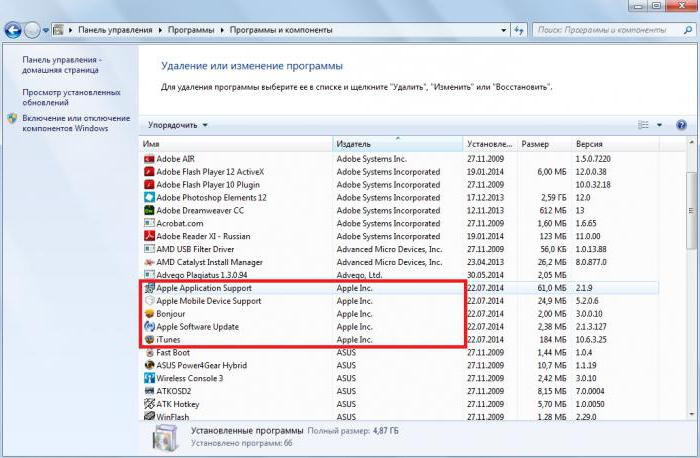Como faço para adicionar um filme ao iTunes? Instruções para adicionar um filme ao iTunes
Muitas pessoas sabem que usuários de dispositivos no iOS podem comprar, copiar ou importar filmes no iTunes. Como isso pode ser feito?
Como baixar o vídeo de transmissão do servidor para o iPad de forma remota

Software Universal de ITunespode armazenar filmes, vídeos ou programas de TV que você pode comprar através da iTunes Store. Além disso, neste serviço, você pode facilmente importar filmes domésticos e vídeos da sua coleção pessoal. Depois de fazer o download ou importar imagens para a biblioteca do iTunes, você pode arrastá-los para um programa de vídeo habilitado para dispositivos móveis ou sincronizar para que novos arquivos sejam baixados para o seu dispositivo móvel. Como adicionar um filme ao iTunes - leia abaixo.
Passo 1
Abra o aplicativo iTunes.
Passo 2
Clique no botão iTunes Store na lista Origem e selecione "Filmes" ou "Programas de TV" na barra de navegação para abrir as páginas de filme e TV.
Passo 3
Selecione a categoria "Links rápidos", porqueAqui você pode fazer uma consulta em uma palavra-chave ou pesquisa subjetiva, ou visualizar as páginas manualmente e selecionar os itens que lhe interessam. Clique no nome do filme para acessar a página de informações relevante.
Passo 4
Leia o resumo e opiniões sobre o filme empágina de informações. Determine se deseja comprar ou apenas assistir a um filme. Clique no botão Comprar filme HD ou BuyMovie para fazer uma compra. Se você não está interessado em adicionar um filme ao iTunes de forma permanente, e você só quer vê-lo uma vez, clique no botão Rent HD Movie ou Rent Movie. Neste caso, o vídeo pago estará disponível por 30 dias a partir da data de download. Depois de começar a carregar um filme, você tem 24 horas para completar seu download.
Passo 5
Digite seu ID e senha da Apple na sua conta iTunes e, em seguida, clique no botão "Comprar agora". Essa ação levará à tarefa de adicionar um filme ao iTunes.
Passo 6
Clique duas vezes no vídeo para reproduzi-lo ou conecte o dispositivo móvel ao computador para mover o filme para ele.
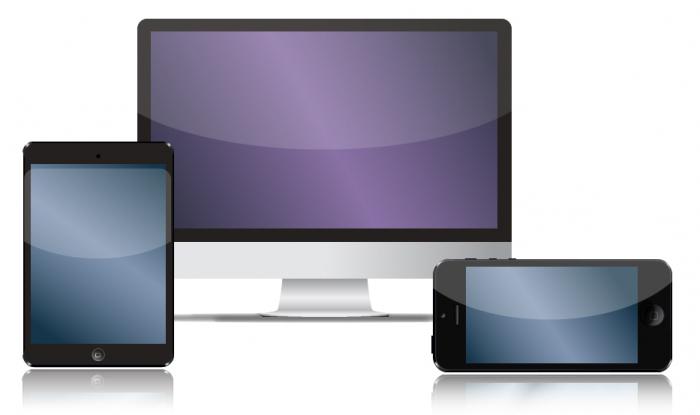
Adicionando um filme ao iTunes a partir do seu computador
Passo 1
Abra o iTunes.
Passo 2
Selecione "Adicionar arquivo à biblioteca" ou"Adicionar uma pasta à biblioteca" no menu "Arquivo". Se você parar na primeira opção, você pode selecionar filmes individuais para importar para sua conta. O segundo permitirá que você adicione os arquivos formatados (MOV ou MPEG-4) à lista de reprodução.
Passo 3
No computador, localize a pasta onde você armazena oseus arquivos MOV ou MP4 clicando no diálogo "Adicionar arquivo" ou "Adicionar pasta". Selecione o filme ou arquivo desejado e clique no botão "Abrir". Os filmes serão carregados para a biblioteca de serviços.
Passo 4
Clique duas vezes no vídeo para reproduzi-lo ou conecte seu dispositivo móvel ao computador para mover o filme para ele.

Como adicionar um filme ao iTunes usando o Windows Explorer
Passo 1
Abra o Windows Explorer e localize a pasta que contém o arquivo MOV ou MP4.
Passo 2
Clique com o botão direito do mouse no arquivo e selecione Copiar.
Passo 3
Abra a pasta da rota"Music Music Music Computer adiciona automaticamente ao iTunes." Como fazer upload de um filme lá? Basta colar o arquivo ao longo desta rota. O serviço irá colocá-lo automaticamente na lista de reprodução de filmes quando for reinicializado.
Conclusão
Vídeos de música, filmes e programas de TV quesão comprados através da loja iTunes, distribuídos completamente legalmente, e você pode copiá-los com segurança para seus dispositivos iOS pessoais, eles não conterão informações maliciosas. No entanto, vídeos baixados de torrents e compartilhamento de arquivos, "fragmentos coletados" de filmes no YouTube ou reescritos por seus esforços gravações em DVD são conteúdos pirateados para os quais o aplicativo não pode ser responsabilizado. Você também precisa saber que todas as compras feitas através da iTunes Store são finais, e todas as compras podem ser usadas por você a seu próprio critério.
</ p>